דרכים רצויות להמרת קבצי M4B ל-WAV עבור Windows ו-Mac
M4B הוא בדרך כלל סוג קובץ MPEG-4 המייצג את קבצי האודיו. באופן ספציפי, תמצאו אותו לעתים קרובות יותר בספרי אודיו שנרכשו מחנות iTunes של אפל. בהתחשב בעובדה זו, קבצי M4B תואמים רק למכשירי אפל כמו אייפון ואייפוד. אבל מסיבה כלשהי, אתה רוצה להאזין להם במחשב Windows שלך. יכול להיות שאתה תמיד מול המחשב שלך ובכל זאת אתה רוצה להאזין לספרי האודיו של M4B בזמן העבודה. הפתרון הברור לכך הוא המרת M4B ל-WAV מכיוון שקובצי WAV נמצאים בשימוש נפוץ במחשב Windows. לפיכך, בפוסט זה, נציג את ממירי האודיו הטובים ביותר.
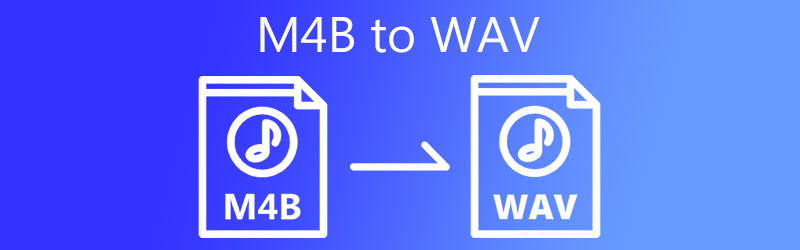
- חלק 1. למה אתה צריך להמיר M4B ל-WAV
- חלק 2. כיצד להמיר M4B ל-WAV עם פלט איכותי
- חלק 3. שאלות נפוצות של M4B ל-WAV
חלק 1. למה אתה צריך להמיר M4B ל-WAV
קבצי M4B נפוצים עבור משתמשי אפל במיוחד עבור אלה שאוהבים ספרי אודיו ופודקאסטים. פורמט קובץ זה כולל קורות חיים למקום האחרון בו הפסיק המאזין. לכן, הוא/היא לא צריך להתחיל מחדש או לחזור על השמע מההתחלה. בינתיים, קבצי WAV הם אודיו לא דחוס המשמש עבור Windows PC.
זה יכול לשמור על איכות צליל גבוהה, וזו הסיבה שהוא משמש עבור תחנות רדיו. אופי איכות השמע ללא הפסדים של הפורמט הופך אותו לרצוי להמרה באיכות. בנוסף, ההפעלה שלו נתמכת הן בפלטפורמות Windows והן בפלטפורמות מקינטוש. לכן, אם אתה צריך לנגן את קבצי ה-M4B שלך במחשב Windows שלך, קבצי WAV הם פורמט מתאים.
חלק 2. כיצד להמיר M4B ל-WAV עם פלט איכותי
1. ממיר וידאו Vidmore
ללא מגבלות גודל ואורך קובץ, ממיר וידאו Vidmore היא תוכנית מבוקשת שכדאי לשקול להשתמש בה. אפילו בהמרה במהירות גבוהה, הכלי מסוגל להמיר ללא אובדן איכות כלל. באמצעות תוכנית זו, אתה יכול לבחור להעלות קבצים באמצעות תכונת הגרירה והשחרור או לעשות זאת באופן ידני. חוץ מזה, זה מגיע עם הרבה תכונות שימושיות כולל היכולת להתאים אישית את הגדרות הפלט או הפרופיל. זה אומר שאתה תוכל לשנות את קצב הדגימה, הערוץ, ובעיקר את קצב הסיביות. כדי להמיר M4B ל-WAV ולהקיף את התכונות והפונקציות שלו, להלן הדרכה מפורטת.
שלב 1. השג את ממיר M4B ל-WAV
קודם כל, רכוש את המתקין של התוכנית. פשוט לחץ על כל אחד מהנתונים הורדה חינמית לחצנים מתחת כדי לקבל את המתקין. לאחר מכן פתח את .exe או .dmg אם במחשב שלך פועל Mac OS ולאחר מכן התקן את האפליקציה על ידי ביצוע אשף ההתקנה. הפעל את האפליקציה לאחר מכן.
שלב 2. טען מסלול M4B
כדי להעלות קובץ M4B, גרור ושחרר את קובץ היעד M4B אל אזור ההעלאה של האפליקציה או לחץ על ועוד לחצן או לחץ על מקש הרווח במקלדת ואז אתר את הקובץ מתיקיית הקבצים שלך.
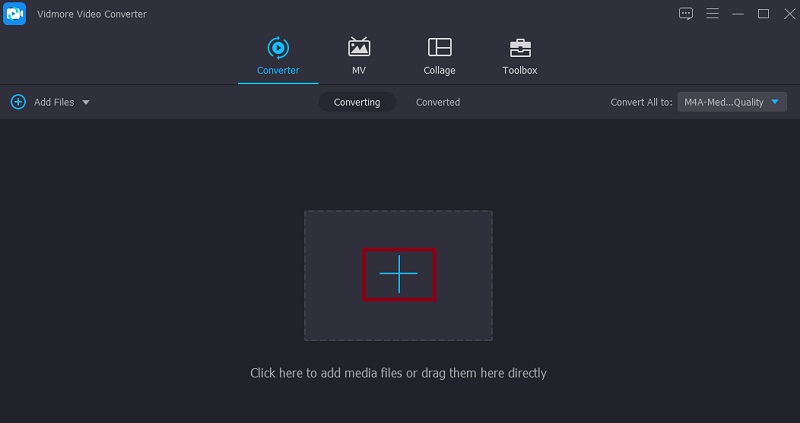
שלב 3. בחר WAV כפורמט הפלט
לאחר שתסיים להעלות את קובץ M4B, העבר ל פרופיל > אודיו. מכאן, בחלק של פורמט השמע בצד שמאל, אתר את פורמט ה-WAV ובחר בו כדי להמיר M4B ל-WAV.
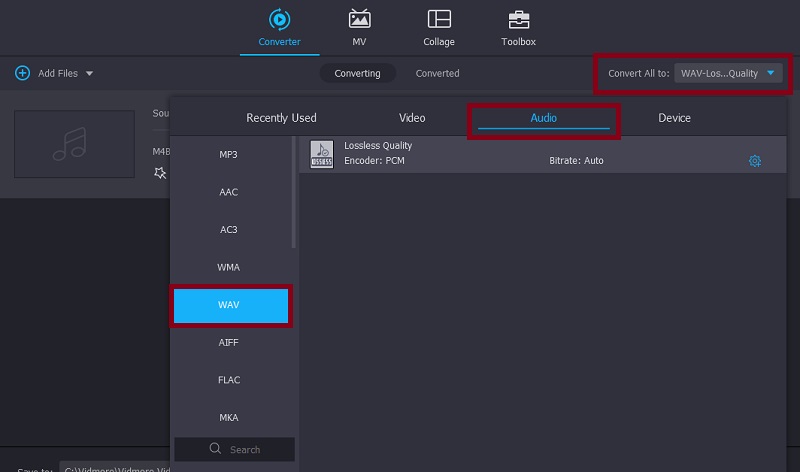
שלב 4. התאם אישית את פרופיל השמע
לפני תחילת תהליך ההמרה, אתה יכול לשנות את הגדרות השמע. הקלק על ה פרופיל מותאם אישית תפריט שנראה כמו סמל גלגל השיניים. תופיע תיבת דו-שיח שבה תוכל לשנות את הגדרות הפלט עבור הקובץ המתקבל. הגדר בהתאם ולחץ על צור חדש לַחְצָן. אם ברצונך לשפר עוד יותר את האודיו, תוכל לגשת לכלי עריכת אודיו כגון מגבר עוצמת הקול, סינכרון אודיו ועורך מטא נתונים מה- ארגז כלים סָעִיף.
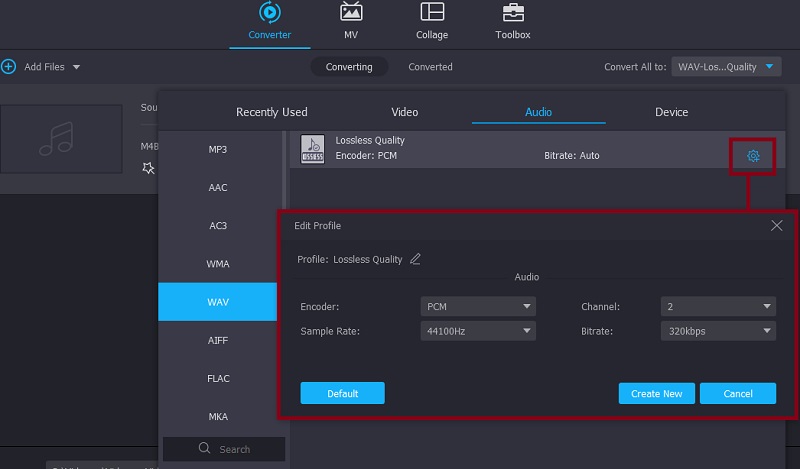
שלב 5. המר M4B ל-WAV
אם אתה מרוצה מהפלט של הקובץ, חזור ל- מֵמִיר לשונית ולשמור את הגרסה הסופית של האודיו. לחץ על המר הכל לַחְצָן. עד אז, הוא יתחיל להמיר M4B ל-WAV.
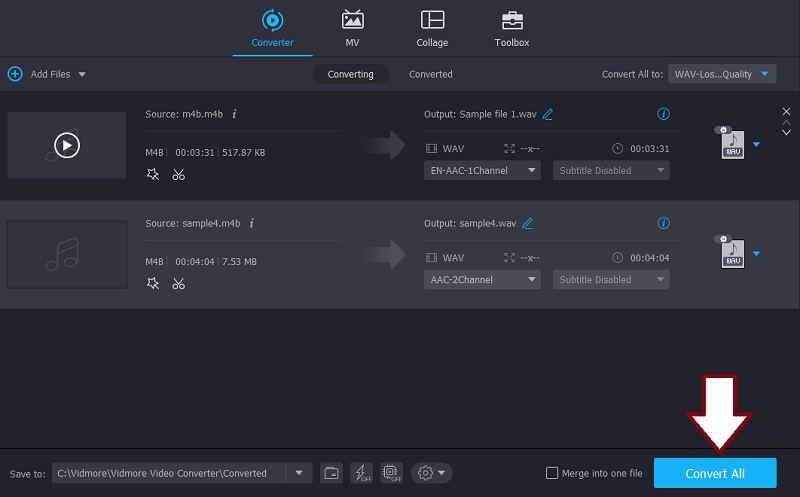
2. ממיר אודיו של Freemake
Freemake Audio Converter היא תוכנית שולחנית המספקת דרך קלה ופשוטה להמיר M4B ל-WAV. זה לוקח רק 3 שלבים כדי לקבל את השמעת השמע ולהמיר את קבצי ה-M4B שלך ל-WAV או פורמטי שמע אחרים כולל WMA, FLAC, AAC, M4A ו-MP3. תוכל לעיין בשלבים המפורטים להלן כדי ללמוד כיצד להשתמש בכלי זה.
שלב 1. ראשית יש להוריד את הכלי. לאחר מכן, התקן והפעל אותו במחשב שלך.
שלב 2. בממשק הראשי של האפליקציה, לחץ על שֶׁמַע כפתור בפינה השמאלית העליונה כדי לטעון את קובץ היעד M4B לתוכנית.
שלב 3. בשלב זה, לחץ על ל-WAV אפשרות בתפריט התחתון. לפני שההמרה מתרחשת, שנה את פורמט הפלט כמו קצב דגימה, קצב סיביות וערוצים. ואז הכה להמיר כדי לאשר את השינויים.
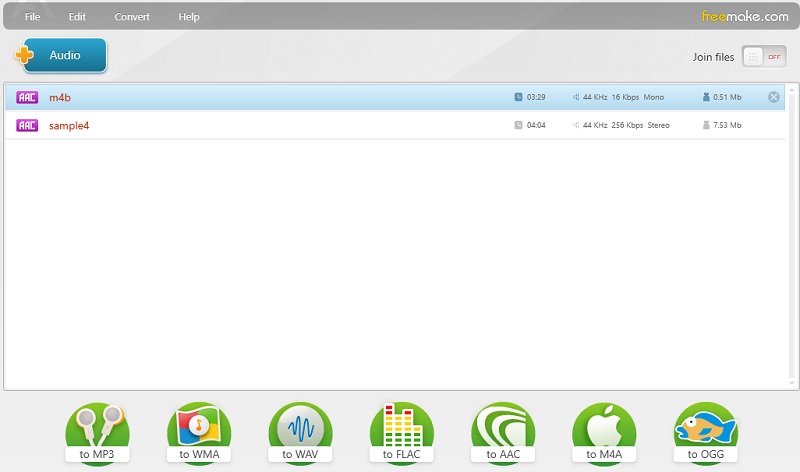
3. iTunes
iTunes היא גם אפשרות טובה עבורך להמיר M4B ל-WAV. זה מקל על עבודות המרת קידוד בסיסיות המעניקות לך את היכולת להמיר M4B ל-MP3, AAC, AIFF וכו'. כמו כן, אתה יכול להעלות קבצים בקלות על ידי גרירה ושחרור של הקובץ לאפליקציה. כדי להשתמש בו, עקוב אחר המדריך למטה.
שלב 1. פתח את iTunes במחשב שלך והעלה את קובץ ה-M4B שברצונך להמיר באמצעות פונקציית הגרירה והשחרור.
שלב 2. לחץ על העדפות מ ה לַעֲרוֹך לשונית ולחץ על ייבא הגדרות אוֹפְּצִיָה.
שלב 3. שחרר למטה את ייבוא באמצעות בתפריט ובחר מקודד WAV. ואז לחץ על בסדר לַחְצָן. כעת עבור אל ספרים מוקלטים ובחר את ספר האודיו M4B שברצונך להמיר.
שלב 4. פתח את התפריט עבור קוֹבֶץ באותו עמוד והצביעו עם הסמן על להמיר אוֹפְּצִיָה. מכאן, בחר צור גרסת WAV להמיר סוף סוף M4B ל-WAV.
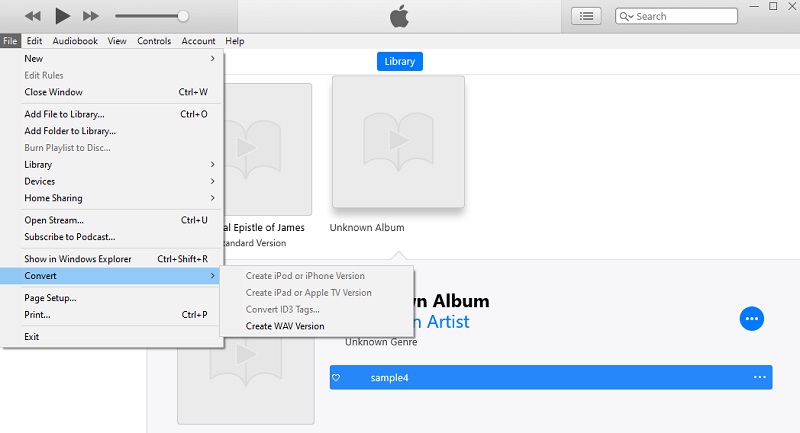
4. Convertio
עם Convertio, אתה יכול להמיר M4B ל-WAV ללא מאמץ מהנוחות של דפדפן אינטרנט. יתר על כן, זה מאפשר לך להעלות לא רק מהתיקייה המקומית שלך אלא גם מאחסון ענן כמו Dropbox ו- Google Drive. אם תרצה, תוכל גם לשנות את הפרמטרים כמו קצב סיביות, ערוץ וקצב דגימה. להלן נראה לך כיצד להמיר באמצעות תוכנית זו.
שלב 1. עבור אל דף האינטרנט של Convertio באמצעות כל אחד מהדפדפנים במחשב שלך.
שלב 2. ברגע שתגיע לעמוד הראשי, תראה את לבחור קבצים לַחְצָן. סמן עליו כדי להעלות את קובץ M4B שברצונך להמיר.
שלב 3. לאחר מכן, לחץ על התפריט הנפתח עבור פורמט האודיו ורחף עם עכבר המחשב אל שֶׁמַע סעיף בחר באפשרות WAV. לאחר מכן לחץ על להמיר לחצן כדי להתחיל סוף סוף את תהליך ההמרה.
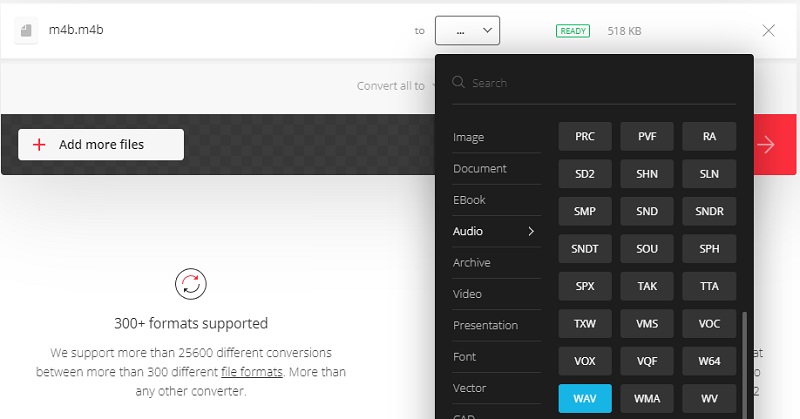
חלק 3. שאלות נפוצות של M4B ל-WAV
כיצד אוכל לשחק M4B במחשב Windows?
אחת הדרכים האפשריות לפתוח ולהפעיל קבצי M4B במחשב Windows היא על ידי המרתם לפורמט אחר הנתמך על ידי מערכת ההפעלה Windows כמו WAV.
איך אני יכול להעביר M4B לאייפון?
באמצעות iTunes, אתה יכול להעביר בהצלחה קבצי M4B באייפון שלך.
האם iTunes תומך בקבצי WAV?
כן. iTunes יכול לפתוח ולהפעיל קובצי שמע כולל WAV, MP3, AIFF, AAC ו-Apple Lossless.
סיכום
לסיכום, להלן ארבע הדרכים המובילות אם אתה צריך המרת M4B ל-WAV ללא מאמץ. ישנן שיטות שונות שאתה יכול להשתמש בהן, כולל לא מקוון ולא מקוון. מה שכן שימושי או מועיל עבורך הוא זה שאתה צריך לשקול להשתמש בו. ככזה, עליך לנסות כל כלי ולמצוא את ההתאמה הנכונה.


